ngxtop adalah alat pemantauan gratis, sumber terbuka, fleksibel, dan waktu nyata untuk server web Nginx. Itu dapat mengurai log akses Nginx dan mencetak informasi tentang jumlah permintaan, URI yang diminta, jumlah permintaan berdasarkan kode status, dan banyak lagi. Ini adalah alat yang sederhana dan mudah digunakan untuk memantau permintaan yang datang ke server web Nginx.
Pada artikel ini, saya akan menunjukkan cara menginstal dan menggunakan alat pemantauan ngxtop di Ubuntu 20.04.
Prasyarat
- Server yang menjalankan Ubuntu 20.04.
- Kata sandi root dikonfigurasi di server Anda.
Instal ngxtop
ngxtop adalah alat berbasis python sehingga Anda perlu menginstal paket Python dan PIP ke sistem Anda. Anda dapat menginstalnya dengan Nginx menggunakan perintah berikut:
apt-get install nginx python3 python3-pip -y
Setelah terinstal, Anda dapat menginstal paket ngxtop menggunakan PIP seperti yang ditunjukkan di bawah ini:
pip3 install ngxtop
Setelah ngxtop diinstal, Anda dapat memverifikasi versi ngxtop menggunakan perintah berikut:
ngxtop --version
Anda akan mendapatkan output berikut:
xstat 0.1
Cara Menggunakan ngxtop
Di bagian ini, kami akan menunjukkan cara menggunakan ngxtop untuk memantau server web Nginx.
Jalankan perintah ngxtop tanpa argumen akan menampilkan ringkasan jumlah permintaan, URI yang diminta, jumlah permintaan berdasarkan kode status.
ngxtop
Anda akan melihat layar berikut:

Anda dapat menggunakan opsi -l untuk menentukan log akses yang ingin Anda analisis.
ngxtop -l /var/log/nginx/access.log
Anda akan melihat layar berikut:

Untuk membuat daftar IP teratas yang mengakses server Nginx Anda, jalankan perintah berikut:
ngxtop --group-by remote_addr -l /var/log/nginx/access.log
Anda akan melihat layar berikut:
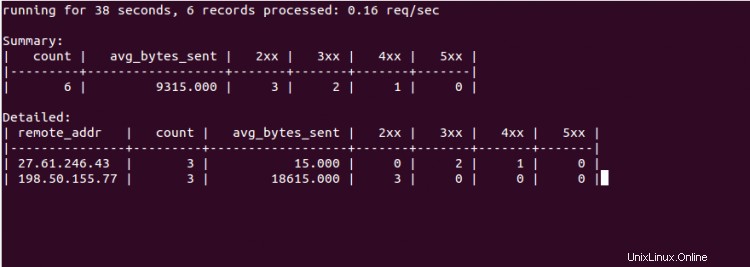
Anda dapat mencetak 10 permintaan dengan total byte tertinggi yang dikirim menggunakan perintah berikut:
ngxtop --order-by 'avg(bytes_sent) * count' -l /var/log/nginx/access.log
Anda akan melihat layar berikut:
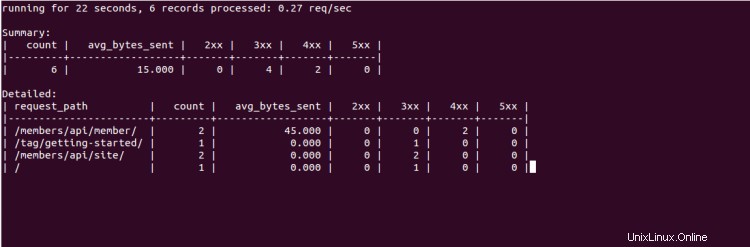
ngxtop juga memungkinkan Anda untuk mengurai file log Apache dari server jauh. Anda dapat melakukannya dengan perintah berikut:
ssh [email protected] tail -f /var/log/apache2/access.log | ngxtop -f common
Untuk mendapatkan daftar semua opsi yang tersedia dengan ngxtop, jalankan perintah berikut:
ngxtop --help
Anda akan melihat output berikut:
ngxtop - ad-hoc query for nginx access log.
Usage:
ngxtop [options]
ngxtop [options] (print|top|avg|sum) ...
ngxtop info
ngxtop [options] query ...
Options:
-l , --access-log access log file to parse.
-f , --log-format log format as specify in log_format directive. [default: combined]
--no-follow ngxtop default behavior is to ignore current lines in log
and only watch for new lines as they are written to the access log.
Use this flag to tell ngxtop to process the current content of the access log instead.
-t , --interval report interval when running in follow mode [default: 2.0]
-g , --group-by group by variable [default: request_path]
-w , --having having clause [default: 1]
-o , --order-by order of output for default query [default: count]
-n , --limit limit the number of records included in report for top command [default: 10]
-a ..., --a ... add exp (must be aggregation exp: sum, avg, min, max, etc.) into output
-v, --verbose more verbose output
-d, --debug print every line and parsed record
-h, --help print this help message.
--version print version information.
Advanced / experimental options:
-c , --config allow ngxtop to parse nginx config file for log format and location.
-i , --filter filter in, records satisfied given expression are processed.
-p , --pre-filter in-filter expression to check in pre-parsing phase.
Examples:
All examples read nginx config file for access log location and format.
If you want to specify the access log file and / or log format, use the -f and -a options.
"top" like view of nginx requests
$ ngxtop
Top 10 requested path with status 404:
$ ngxtop top request_path --filter 'status == 404'
Top 10 requests with highest total bytes sent
$ ngxtop --order-by 'avg(bytes_sent) * count'
Top 10 remote address, e.g., who's hitting you the most
$ ngxtop --group-by remote_addr
Print requests with 4xx or 5xx status, together with status and http referer
$ ngxtop -i 'status >= 400' print request status http_referer
Average body bytes sent of 200 responses of requested path begin with 'foo':
$ ngxtop avg bytes_sent --filter 'status == 200 and request_path.startswith("foo")'
Analyze apache access log from remote machine using 'common' log format
$ ssh remote tail -f /var/log/apache2/access.log | ngxtop -f common
Kesimpulan
Dalam panduan di atas, Anda mempelajari cara menginstal dan menggunakan ngxtop di Ubuntu 20.04. Saya harap Anda sekarang dapat memantau log Nginx Anda dengan mudah dari antarmuka baris perintah.